CROSSCALL Core-Z5 5G
Verrouiller automatiquement l'écran en 7 étapes difficulté Débutant

Votre téléphone
Crosscall Core-Z5 5G
pour votre Crosscall Core-Z5 5G ou Modifier le téléphone sélectionnéVerrouiller automatiquement l'écran
7 étapes
Débutant
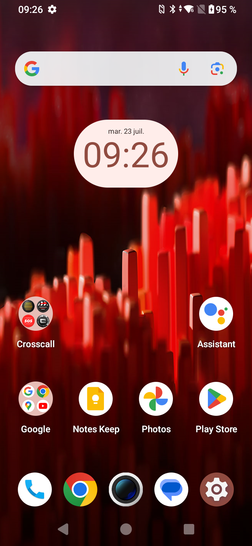
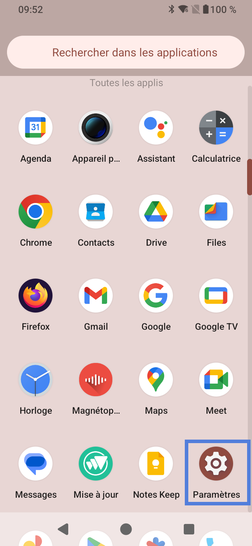
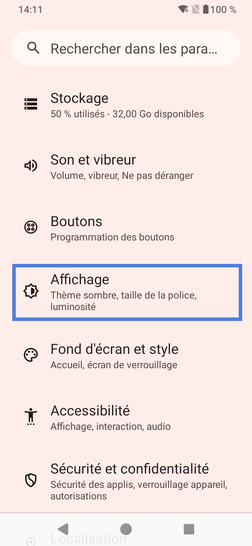
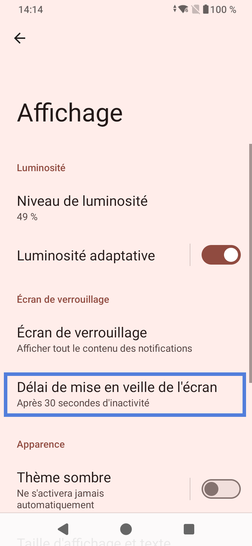
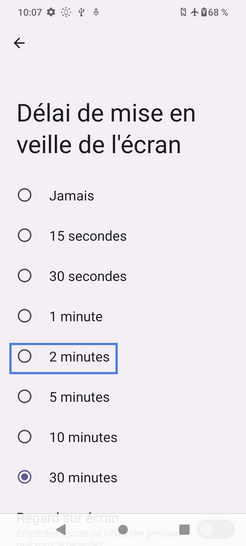
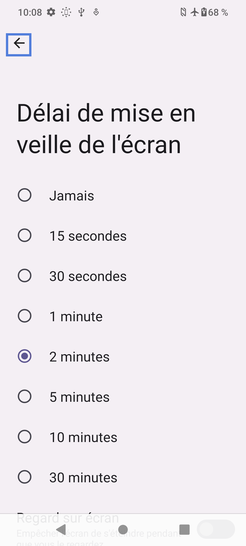
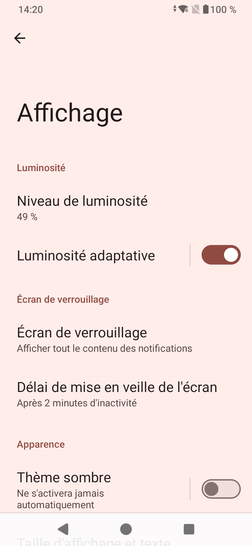
Bravo ! Vous avez terminé ce tutoriel.
Découvrez nos autres tutoriels